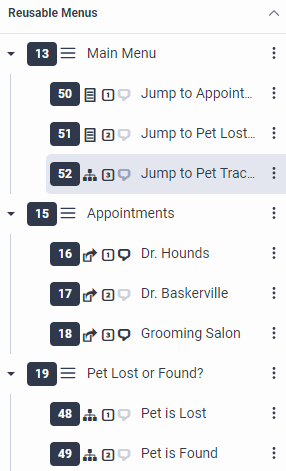시리즈: 초보자를 위한 아키텍트 튜토리얼
수업 5: 시작 메뉴 구조 구성
이 단원에서는 재사용 가능한 작업과 재사용 가능한 메뉴를 단원 2에서 처음 생성한 기본 메뉴에 추가합니다. 이 단원에서는 통화 흐름을 함께 연결합니다.
목표
- 주 메뉴에서 약속 메뉴를 선택 항목으로 추가합니다.
- 기본 메뉴의 메뉴 옵션으로 재사용 가능한 작업을 추가합니다.
완료 예상 시간: 15분
전제 조건
- 1~4과를 완료하십시오.
- 검토 일반적인 통화 흐름 디자인 작업.
추가 결과
작업
이전 단원에서 분실하거나 발견한 애완동물에 대해 재사용 가능한 작업을 만들었습니다. 여기에서 애완 동물 분실 또는 발견 메뉴에 추가하십시오. 또한 주 메뉴를 만들 때 발신자에게 1을 눌러 수의사 또는 미용실과의 약속을 예약할 수 있는 옵션을 제공했습니다. 여기서도 해당 옵션을 완료하십시오.
- Lost Pet 재사용 가능 작업을 Pet Lost or Found에 추가하시겠습니까? 메뉴:
- 도구 상자에서 클릭하여 확장합니다. 일 카테고리를 지정하고 드래그 재사용 가능한 작업으로 이동 애완 동물 분실 또는 발견에 대한 조치? 재사용 가능한 메뉴.
- 재사용 가능한 메뉴 이름을 다음으로 변경하십시오. 애완 동물을 잃었다.
- DTMF를 다음으로 변경합니다. 1.
- 추가하다 잃어버린 음성 인식 용어로.
- 선택 잃어버린 애완동물 재사용 가능한 작업.
- 나머지 설정은 변경하지 않고 그대로 둡니다.
- 추가그는 Pet Lost or Found에 대한 재사용 가능한 작업을 찾았습니까? 메뉴:
- 도구 상자에서 클릭하여 확장합니다. 일 카테고리를 지정하고 드래그 재사용 가능한 작업으로 이동 애완 동물 분실 또는 발견에 대한 조치? 재사용 가능한 메뉴.
- 재사용 가능한 메뉴 이름을 다음으로 변경하십시오. 애완 동물이 발견되었습니다.
- DTMF를 다음으로 변경합니다. 2.
- 추가하다 설립하다 음성 인식 용어로.
- 선택 애완 동물을 찾았습니다. 재사용 가능한 작업.
- 나머지 설정은 변경하지 않고 그대로 둡니다.
- 재사용 가능한 메뉴 영역에서 메인 메뉴 2과에서 만든 것입니다.
- 도구 상자에서 확장 메뉴 카테고리를 지정하고 드래그 메뉴로 이동 주 메뉴로 이동합니다.
- 메뉴로 이동 디자인 영역에서 이름을 다음으로 변경합니다. 약속으로 이동.
- DTMF를 다음으로 변경합니다. 1.
- 추가하다 설비 음성 인식 용어로.
- 끝에 있는 화살표를 클릭하세요. 메뉴 나열하고 선택 설비.
사전 대책
1번을 눌러 약속을 잡는 것 외에도 발신자는 2번을 눌러 애완동물을 잃어버렸거나 발견한 사실을 알리거나 3번을 눌러 애완동물 추적에 대해 들을 수 있습니다. 여기에서 재사용 가능한 메뉴를 추가하는 것과 유사한 재사용 가능한 작업을 주 메뉴에 추가합니다.
- 도구 상자에서 확장 메뉴 카테고리, 드래그 메뉴로 이동 주 메뉴로의 작업, 다음 단계를 완료하십시오.
- 재사용 가능한 메뉴 이름을 다음으로 변경하십시오. 애완 동물 분실 또는 발견으로 이동.
- DTMF를 다음으로 변경합니다. 2.
- 추가하다 분실, 발견 음성 인식 용어로.
- 선택 애완동물 분실물 재사용 가능한 작업.
- 나머지 설정은 변경하지 않고 그대로 둡니다.
- 도구 상자에서 확장 일 카테고리, 드래그 재사용 가능한 작업으로 이동 작업을 주 메뉴로 이동하고 다음 단계를 완료하십시오.:
- 재사용 가능한 작업 이름을 다음으로 변경합니다. 애완 동물로 점프 추적 서비스.
- 의 DTMF를 선택하십시오. 3.
- 추가하다 애완 동물 추적 음성 인식 용어로.
- 선택 애완 동물 추적 서비스 재사용 가능한 작업.
- 작업을 저장합니다.
4과: 애완 동물 추적 서비스를 위한 재사용 가능한 작업 생성 :이전 추천 기사 다음 추천 기사: 6과: 통화 흐름 기본 구성